
冬と夏。どっちがすきかなんて聞かれた両方嫌いと答えます。そんなわけで、Excelでデータの集計してました。その中で、色々関数使ったんですけど、中でもうおーってなった関数があったのでシェアしたいと思います。それは、VLOOKUP関数です!というわけでvlookup関数を使って行う方法を図で作りましたー!
VLOOKUPのVはverticalのV
verticalといえば、CSSやってる人はなんとなく分かると思います。あのverticalalignのverticalです。垂直方向のLOOKUPというわけですね。
この関数はVLOOKUP(出力したい場所,検索範囲,検索結果を表示する列,部分に一致か完全一致か)っていう風に扱います。
VLOOKUPをまとめてみた図
とりあえず第三引数の値2の説明が若干苦しい感じですが、こんなイメージです。ここだけ補足すると、検索範囲から出力する値を決定する列を選ぶ事ができます。検索範囲が3列あれば、1~3までで選べますし、4つあれば1~4まで選ぶ事ができます。今回は検索範囲が2列になってるので、点数か名前のどちらかを出力したいという想定でやってます。で、検索するものが名前だから名前出してもしょーがないので、点数を出してます。選択範囲の先頭から点数の列を数えると2列目なので、ここの引数の値は2が適切ということになります。
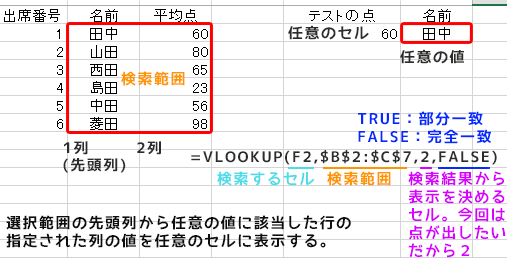
もう少し単純にしてみた図
そんな理屈で言われてもわからんという方の為に、割とざっくりとした図を用意しました。それがこれです!!大体こんな感じです!きっと!
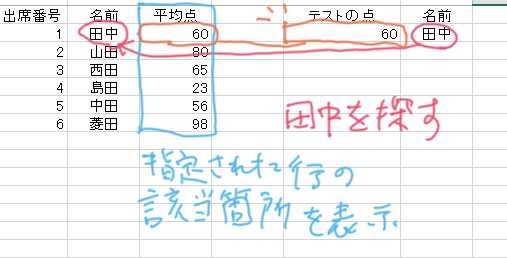
=VLOOKUP(F2,$B$2:$C$7,2,FALSE)って感じでこの表だと動いてます。
いじょう。


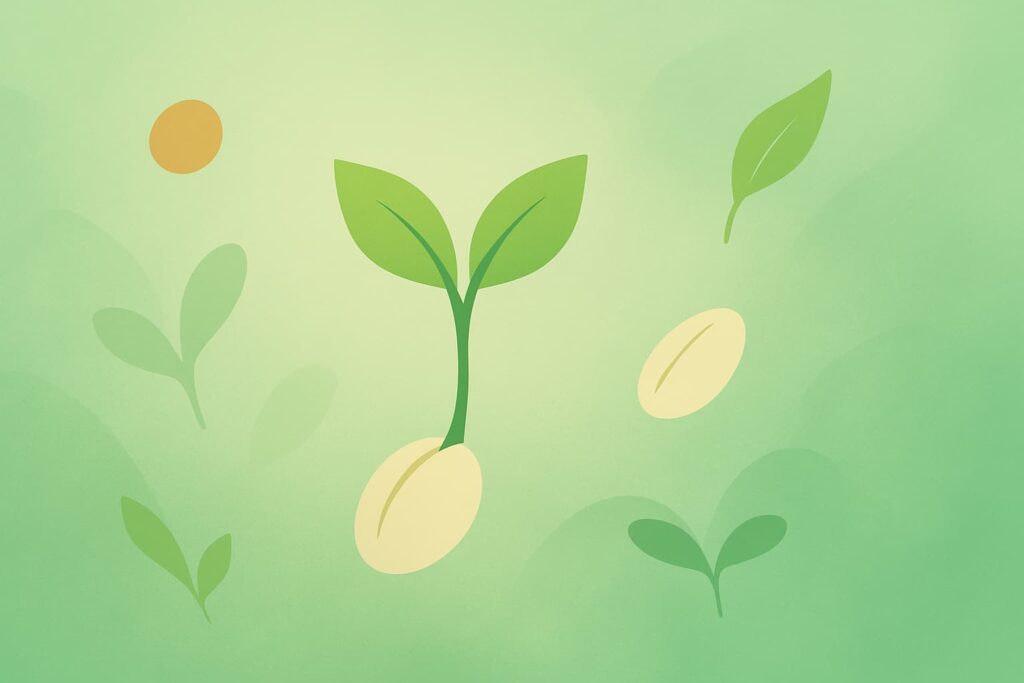




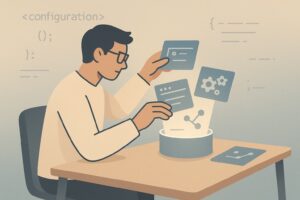


コメントを残す